Sesuai permintaan teman - teman, tutorial untuk tugas praktikum web tentang Tutorial GitLab : Cara push file ke repository gitlab. Simak baik baik ya, jika masih kurang paham dan sejenisnya bisa langsung menghubungi contact person yang tertera.
Requirements :
- PC yang terkoneksi dengan internet
- Software Git bisa didownload disini / click here /
- Sudah memiliki akun GitLab.
- Niat dan doa.
Tutorial Push file ke repository GitLab
Login ke akun GitLab kalian dan klik Groups sesuai perintahnya kalian harus push file ke sub-group
Jika sudah masuk di groups, klik tanda panah hitam kecil untuk expand sub-groupnya, dan pilih modul3-gitlab-xampp.
Maka kalian akan masuk ke page seperti dibawah ini, disini kalian harus membuat New Project. Silahkan klik button hijau!
Isikan project name sesuai ketentuan praktikum t0_16102065, yang lain biarkan default saja langsung klik button Create Project.
Sekarang buka software Git Bash yang sudah di install tadi, masukkan perintah seperti dibawha ini, sesuaikan sendiri "username" dan "email" nya.
Selanjutnya ketikkan perintah cd C:/xampp/htdocs, sesuaikan dimana kalian lokasi xampp kalian. Kemudian copy https projectnya contoh :
https://gitlab.com/dpwganjil2017/kelas-B/modul3-gitlab-xampp/to_16102065
Untuk https tersebut bisa diliat dibrowser kalian ya ...
Kembali lagi ke software GitBash kalian dan ketikkan perintah :
git clone https://gitlab.com/dpwganjil2017/kelas-B/modul3-gitlab-xampp/to_16102065
Jika benar maka akan seperti gambar dibawah ini :
Jika sudah masuk ke xampp -> htdocs maka akan ada muncul folder baru hasil cloning tadi seperti gambar dibawah ini
masuk ke folder baru tersebut buat new file document yang isinya jawaban soal yang ada di modul praktikum, save dengan nama jawaban.txt
Selanjutnya kembali lagi ke Git Bash masukkan perintah git add jawaban.txt lalu commit dengan perintah git commit -m "[bebas isi apa aja]".
Nah nah jika tidak ada pesan error langsung saja masukkan perintah git push -u origin master. Coba cek di repo project yang kalian buat tadi jika ada file jawaban.txt maka kalian sudah bisa tidur dengan tengan.
Sekian dan terima kasih, semoga bermanfaat!
Thanks for reading & sharing RZDev: Belajar Programming!

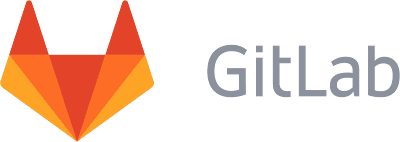

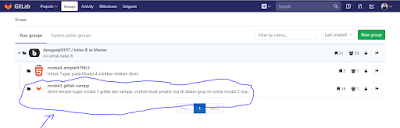

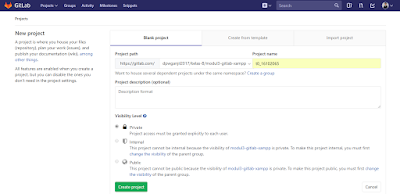






0 comments:
Post a Comment